iPadでInstagram (インスタグラム)のアプリ版を使うと、縦画面しか対応していないので使いにくくありませんか?
特にキーボードをつけていると横向きになってしまって、非常に不便ですよね。
これを解消する方法がありましたので情報をシェアしたいと思います。
↓
2021年9月21日にアップデートされたiPadOS15で、今まで対応していなかったiPad用Instagramアプリの横画面表示ができるようになりました。
しかし、ソフトウェアキーボードがバグって、入力欄に被り使いにくくなっていましたが、10月25日の最新版iPad OS15.1へアップデートしたら正常に直りました。
1.ブラウザ「Safari」で“Instagram“を検索
ボクはインターネットする時に使うブラウザは普段「Google Chrome」を使用していますが、今回の方法は、Apple標準ブラウザの『safari』を使用します。
iPadの標準ブラウザ「Safari」を開いて “Instagram“を検索してください。
2.Safari版「Instagram」にログイン
Instagramが検索できたら、アカウント名、パスワードを入力し、ログインします。
3.iPadのホーム画面に追加する
ログインしたら画面右上にあるブラウザのシェアボタンから一番下の「ホーム画面に追加」をタップすると、iPadのホーム画面にInstagramの純正アプリと同じアイコンが作成されます。
4.アイコンをタップして起動
アイコンをクリックすると「Google Chrome」と違い、複数のタブが表示されなくなるので、純正アプリっぽく使えます。
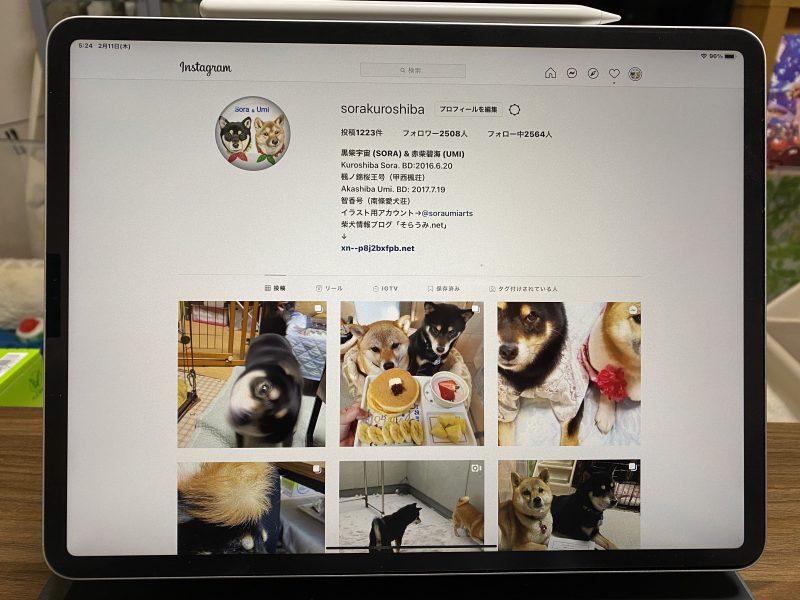





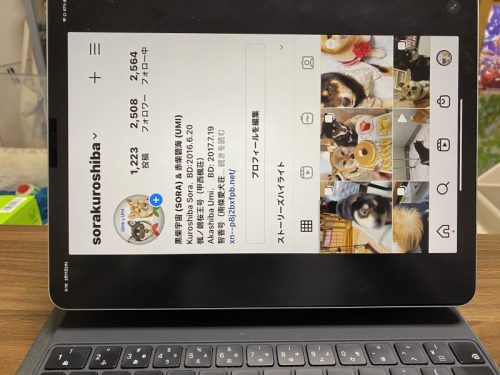
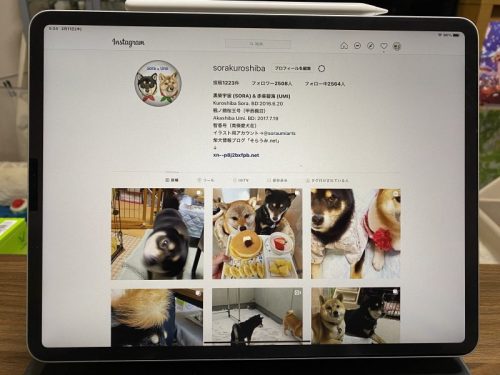

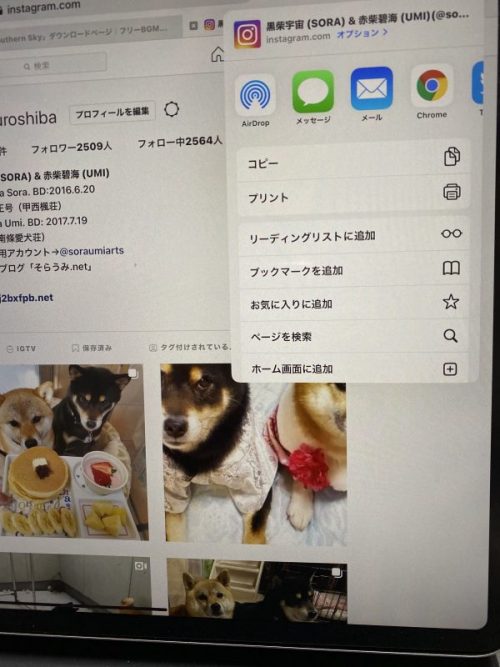
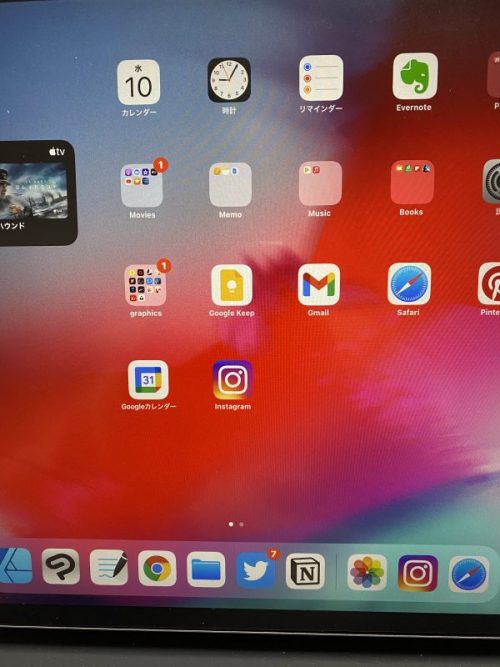


コメント
[…] […]